戴尔屏幕录制快捷键 戴尔电脑录屏功能设置说明
更新时间:2024-08-08 17:38:06作者:xiaoliu
随着科技的不断发展,屏幕录制成为了许多人在工作和学习中必不可少的工具,戴尔电脑提供了便捷的屏幕录制功能,让用户可以轻松记录屏幕上的操作内容。本文将介绍戴尔电脑屏幕录制的快捷键设置和功能说明,帮助用户更好地利用这一功能进行工作和学习。愿意了解更多内容的读者可以继续阅读下文。
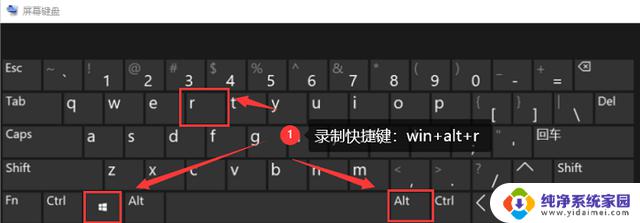
1、如果您是Win 10系统,可以借助内置的录屏工具。点击右下角的Windows菜单,然后再点击【设置】;
2、然后再点击设置菜单列表中的【游戏】;
3、将屏幕录制的开关打开,最后需要录屏的时候按下快捷键为【Win+Alt+G】。即可开始录屏;
4、如果是使用其他系统,可以借助第三方的应用完成录屏。比如obs软件。
以上就是戴尔屏幕录制快捷键的全部内容,对于需要的用户来说,可以按照以上步骤进行操作,希望这些步骤能对大家有所帮助。
戴尔屏幕录制快捷键 戴尔电脑录屏功能设置说明相关教程
- 戴尔电脑快捷键截屏 笔记本戴尔电脑截图快捷键是什么
- 戴尔电脑截图怎么截 戴尔电脑截屏快捷键是哪个键盘按键
- 戴尔如何截屏 戴尔笔记本电脑截图快捷键是什么
- 戴尔电脑可以手机投屏吗 戴尔电脑设置手机投屏的方法
- win8录屏快捷键 Win8自带的屏幕录制功能教程
- 戴尔电脑麦克风怎么开 戴尔电脑麦克风无法录音怎么办
- 戴尔电脑蓝屏了怎么办修复 戴尔笔记本蓝屏怎么修复
- 戴尔笔记本截图快捷键是哪个 戴尔电脑截图的快捷键是什么
- 戴尔笔记本带蓝牙功能吗 戴尔笔记本电脑蓝牙启用方法
- 戴尔电脑怎么截图按什么键 戴尔电脑截图的键盘快捷键是什么
- 笔记本开机按f1才能开机 电脑每次启动都要按F1怎么解决
- 电脑打印机怎么设置默认打印机 怎么在电脑上设置默认打印机
- windows取消pin登录 如何关闭Windows 10开机PIN码
- 刚刚删除的应用怎么恢复 安卓手机卸载应用后怎么恢复
- word用户名怎么改 Word用户名怎么改
- 电脑宽带错误651是怎么回事 宽带连接出现651错误怎么办